Начини за брисање друге копије прозора са чврстог диска

- 825
- 216
- Mrs. Glenn Cruickshank
Да ли сте икада користили други оперативни систем заједно са већ инсталираним Виндовс-ом? Ово је сјајан начин да испробате нови оперативни систем без утицаја на Виндовс верзију која се користи. Можете бирати између верзија оперативног система помоћу уграђеног менаџера за учитавање. Али шта ако одлучите да више не желите други оперативни систем? Постоји ли једноставан начин уклањања додатног снимања ОС-а од менаџера како би се избегла конфузија приликом покретања? Погледајмо на четири начина да се уклонимо стари параметри за покретање.

Како уклонити други ОС из покретања
Виндовс Манагер за учитавање је мали део софтвера који се започиње током оптерећења ОС-а. Код менаџера је учитан са почетка одељка Ацтиве Систем, понекад са напоменом "резервисано од стране система" тако да га не случајно препишете користећи ЦАТ Себине. Менаџер помаже да започне инсталирање Виндовс-а. Диспечер је уобичајен и не зна о било каквим захтевима за ОС у процесу покретања. Когда присутствует только одна версиа виндовс, оснитса в нее без отображениа екрана вибора менеџера. Међутим, након инсталирања другог ОС-а, овај процес се мења, омогућавајући вам да одаберете ОС који желите да користите.
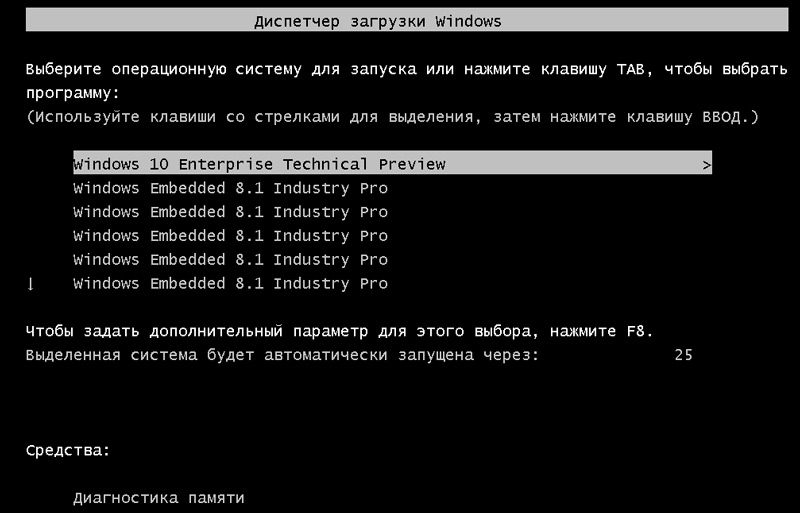
Савремене верзије Информације о конфигурацији Виндовс Сторе-а у бази података сличне. Раније сте контролисали параметре екрана за преузимање користећи сићушну датотеку за покретање.Ини (и покретање Виндовс НТ, НТЛДР). Ипак, ова незаштићена текстуална датотека је рањива на напад, па је промењена у сигурније, али универзално решење. Штавише, БЦД пружа ОС на основу БИОС-а и ЕФИ истим могућностима за уређивање конфигурационих података помоћу параметара покретања као што је БЦДЕДИТ.
Како избрисати други прозори из подешавања:
- Притисните Старт, унесите МСЦОНФИГ и кликните на Ентер (или изаберите миш).
- Кликните на картицу, изаберите ОС који желите да сачувате и кликните на "Инсталирај се подразумевано".
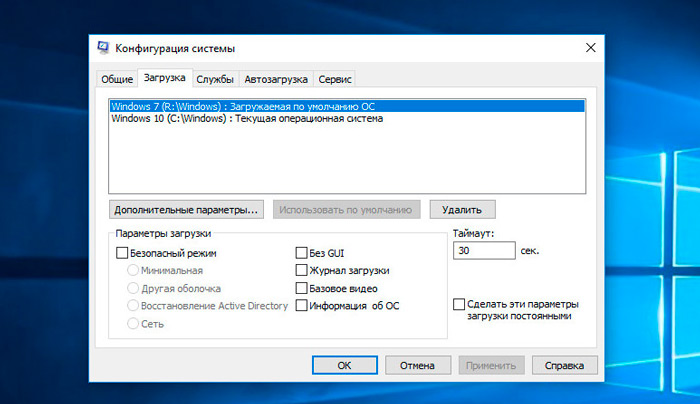
- Изаберите непотребан ОС и кликните на "Делете".
- Кликните на дугме У реду.
Управо сте избрисали други оперативни систем из менаџера лансирања, тако да се сада више неће приказати на почетку рачунара. У ствари, рачунар више нема 2 верзије оперативног система Виндовс. Следећи кораци - само бришите Виндовс датотеку.Вхд. Након што избришете Виндовс датотеку.ВХД, сви остаци оперативног система Виндовс КСП ће нестати. Морате да пређете на први диск са инсталираним Виндовс-ом и ручно избришите све датотеке и мапе на њему. Пазите да не уклоните ништа што је неопходно за тренутни / оригинални ОС који желите да сачувате.
Сакријте параметре
Дакле, прва опција не уклања само снимање - можете сакрити алтернативни параметри лансирања помоћу Виндовс Адванцед Мени:
- Притисните тастер Виндовс + И да бисте отворили плочу поставки.
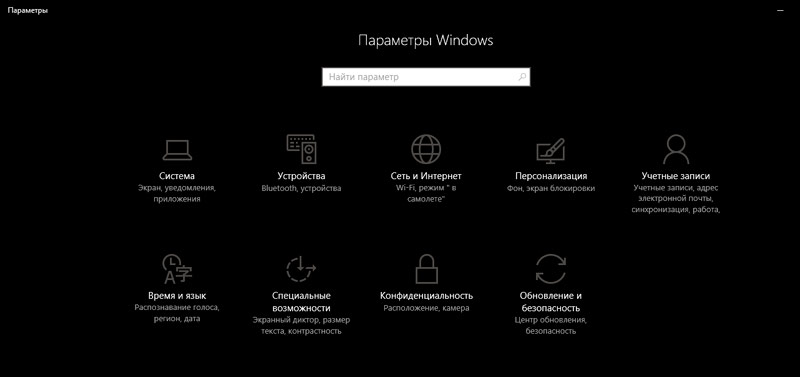
- Идите на одељак "Ажурирање и сигурност" / "Рестаурација" и у одељку "Ектендед Лансинг", изаберите "Поново учитавање сада" (као алтернативу, кликните на дугме Схифт приликом одабира "Рестарт" у мени "Поново покрени").
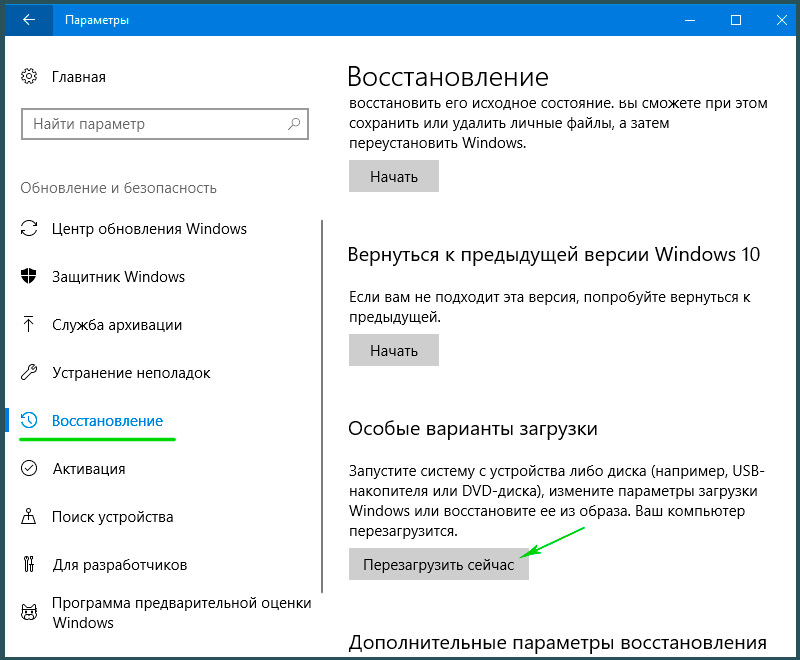
- Изаберите да бисте користили други ОС / Промена подразумеваних вредности. Овде можете инсталирати екран тимера Виндовс Боот Манагер, као и изаберите ОС подразумевано. Избор ОС-а подразумевано не брише друге инсталације, али зауставља менаџера покретања, који се појављује на сваком покретању система.
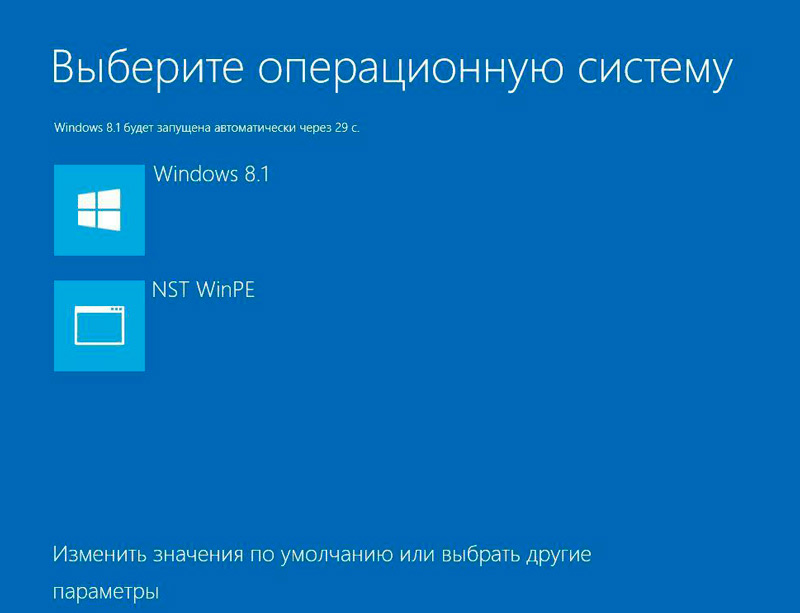
Користите БЦДЕДИТ да бисте избрисали параметре покретања менаџера
БЦДЕДИТ је уграђени алат за уређивање менаџера за утовар.
Важан. Уклањање нетачне евиденције менаџера оптерећења доводи до врло непријатних резултата. Свако уређивање проверите два пута пре притиска у Ентер.- Унесите ЦМД у линији за претрагу "Старт", а затим кликните наредбу са десним дугметом миша и изаберите "Почевши од име администратора".
- Када се отвори командна линија са повећаним правима администратора, унесите БЦДЕДИТ / ЕКСПОРТ Ц: \ БЦДБАЦКУП да бисте креирали резервну копију БЦД поставки.
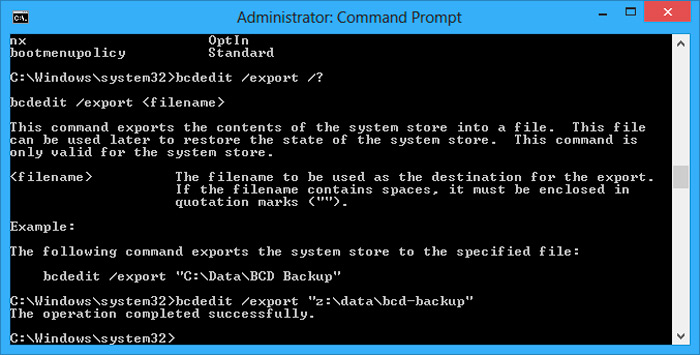
- Затим унесите БЦДЕДИТ / В да бисте добили листу боотлоадерс који су тренутно у вашем ОС-у.
Одељак Виндовс Ландер Манагер описује своју локацију, као и остале идентификаторе. Одељење за Виндовс описује Виндовс 10 боотлоадер за овај ОС, јединствени идентификатор где да пронађе датотеку Винлоад.ЕКСЕ ће наставити поступак лансирања, ако одељак укључује опоравак и каталог основа. Ако имате више инсталације за Виндовс, овде можете пронаћи информације о боотлоадер-у. Тип ОС-а се приказује заједно са описом. Поред тога, заоставштински ОС утоваривач ће се приказати у засебном држави.
- Копирајте идентификатор (дуга алфанумеричка линија) боотлоадер-а, коју желите да уклоните. Сада уђите у БЦДЕДИТ / Делете Цомманд идентификатор. Проверите исправност уноса два пута, а затим притисните ЕНТЕР да бисте уклонили верзију ОС-а.
Коришћење Висуал БЦД уредника
Ако употреба командне линије није за вас, постоји опција Висуал БЦД Едитор. Висуал БЦД Едитор имплементира огроман скуп БЦДЕДИТ-ових команди у погодном визуелном графичком интерфејсу. Добијате исту функционалност као када користите БЦДЕДИТ на командној линији, али не морате да бринете о тачном уносу команде.
- Уклањање старог уноса је једноставан задатак. Преузмите и инсталирајте Висуал БЦД Едитор, а затим је отворите. Алату је потребно кратко време за скенирање вашег ОС-а.
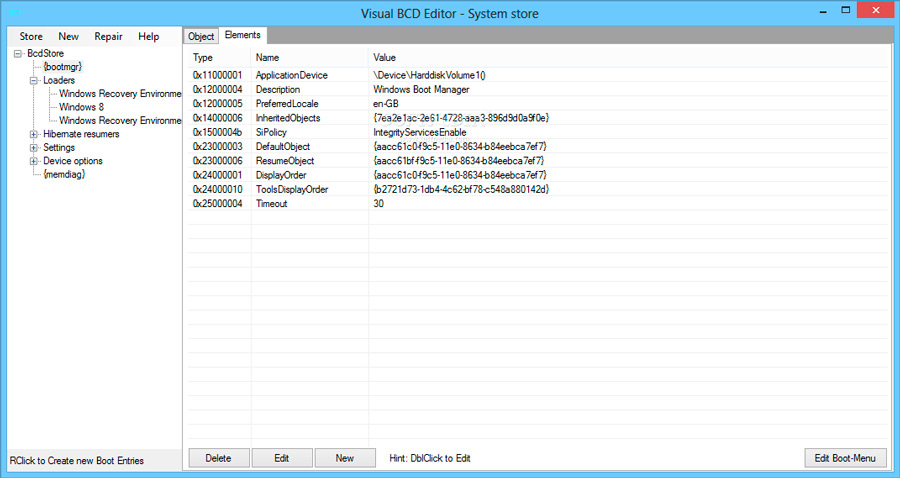
- На левој листи параметара видећете БЦДСторе / утоваривачи / [параметре вашег боотлоадер-а]. Изаберите боотлоадер који желите да уклоните и кликнете на "Избриши" на дну праве информације.
Уклањање параметара ЕФИ диспечера за покретање система помоћу БЦДЕДИТ-а
У неким случајевима, низ старих уноса Линук боотлоадер остаје у директору за учитавање ЕФИ. Опет, не изазивају никакве проблеме, већ се током времена накупљају и постају неугодне. ЕФИ менаџер за учитавање је део. То бисте могли пронаћи ако сте икада учитали са УСБ-а или другог извора мултимедије; Обично је доступно када притиснете функционални кључ током процеса утовара. Да бисте избрисали старе ЕФИ записе:
- Отворите командуну линију са повећаним правима, унесите БЦДЕДИТ / ЕНУМ фирмвер и кликните на Ентер. За разлику од тима који се користи за прозоре за преузимање диспечера, наредба за фирмвере на Виндовс-у наводи све предмете доступне у БЦД Складишту, укључујући и било које Линук инсталације.
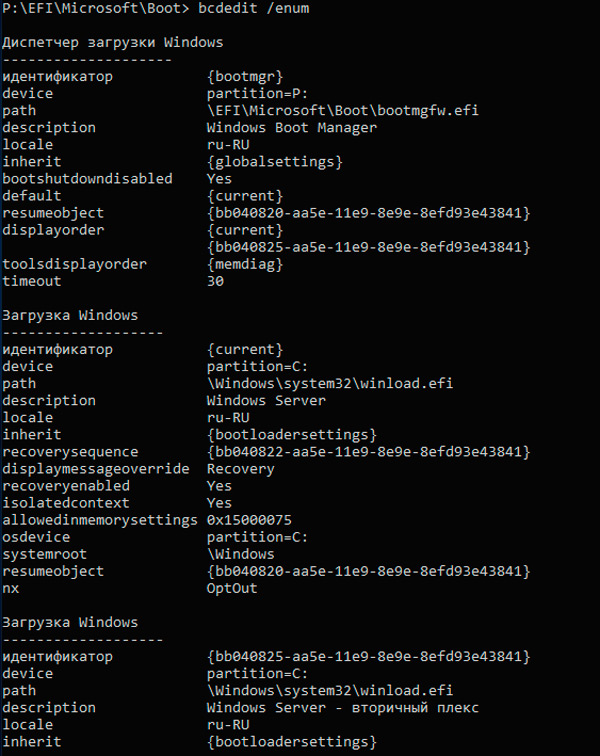
- Овде ће се приказати постови у Убунту и ОпенСоусе, који се овде више не користе. Копирајте идентификатор снимања који желите да избришете и извршите следећу наредбу БЦДЕДИТИТ / Обриши вашег идентификатора.
Ваш Виндовс Довнлоад Манагер сада је очишћен од било каквих нежељених записа. Поред тога, поједноставили сте поступак утовара да бисте игнорисали све алтернативне инсталације у вашем ОС-у, остављајући прилику да се учитате из подразумеваног ОС-а.
Како избрисати други Виндовс оперативни систем у потпуности
Ево корака које је потребно предузети да би се уклонили други Виндовс 7 са рачунара:
- Притисните Виндовс + Кс, а након тога кликните на систем.
- Кликните на додатне системске параметре.
- На картици "Додатно" изаберите "Покретање и рестаурација", а затим кликните на "Подешавања".
- У одељку "Покретни систем" морат ћете кликнути ОС подразумевано и изаберите Виндовс 8.1 или 10, у зависности од верзије вашег ОС-а.
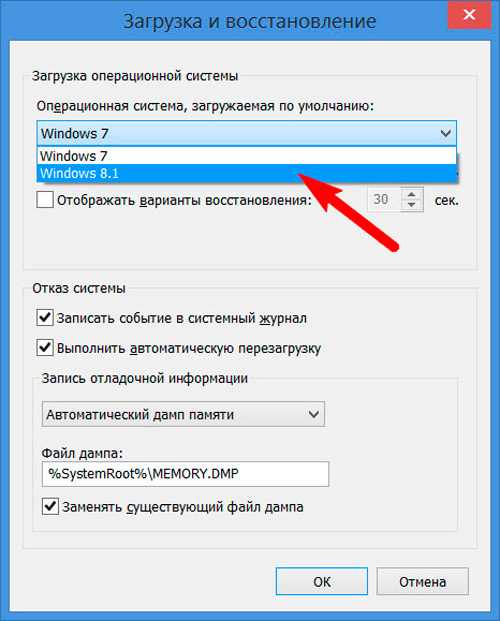
- На следећем екрану уклоните потврдни оквир "Вријеме за приказивање листе оперативних система".
Ако је додатна копија Виндовс 10, 8 инсталирана у одељку.1, само следите упутства испод:
- Притисните тастер Виндовс + Кс, а затим кликните на "Дискови управљање".
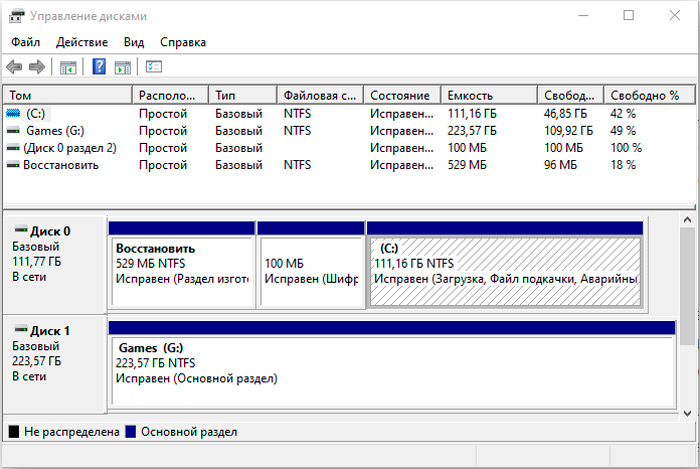
- Сада проширите управљање дисковима и након тога одаберите одељак за опоравак.
- Кликните десним дугметом миша и изаберите "Формат", након чега ћете добити дијалошки оквир упозорења.
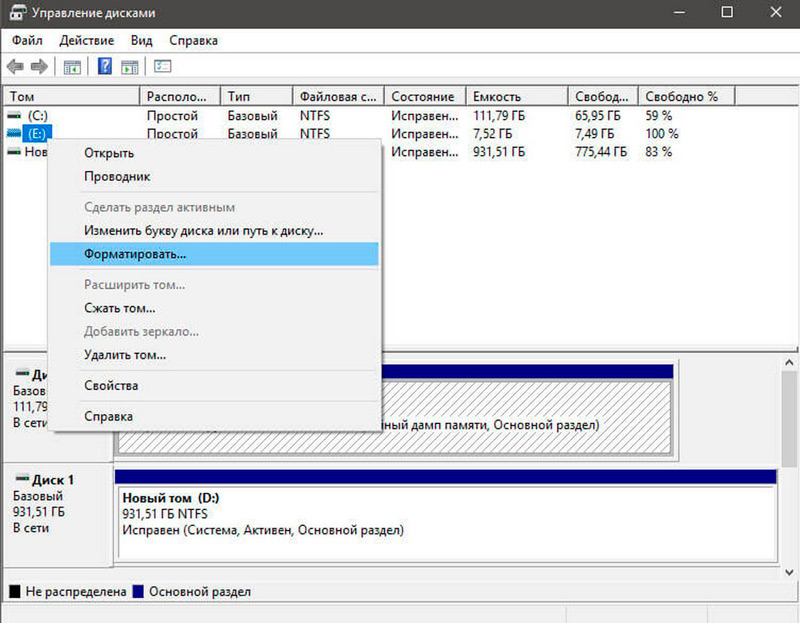
- Сада одаберите формат вашег датотечног система подразумевано - НТФС.
- Након завршетка процеса форматирања, диск ће се приказати као "логички диск" у одељку "Дискс Манагемент".
- Сада морате да кликнете са десним дугметом миша "логички диск" у одељку "Дискс Манагемент" и изаберите "Обриши Том"; Изаберите "Да" када се појави дијалошки оквир.
- Она коју сте уклонили сада ће се приказати као "слободно место".
- Кликните на десну тастер миша "слободни простор" и кликните на "Делете", а затим кликните на "Да" у упозорењу "Управљање дисковима".
Сада следите упутства испод:
- Том ће се сада приказати као задржан.
- Наш следећи корак је комбиновање овог задржаног слободног простора са системским одељком. Кликните десним дугметом миша на систему "Систем" и изаберите "Прошири Том" у контекстном менију, кликните на "Да" када се појави упозорење.
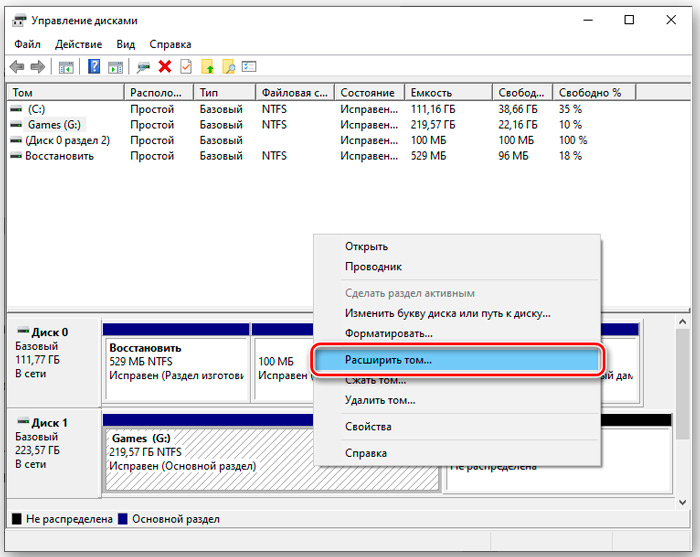
- Сада ће вас започети мајстор који ће вас одвести у корацима да комбинујете задржани простор са системским одељком. МАСТЕР пружа једноставан поступак за комбиновање задржаног простора са системским диском.
- Након што сте изабрали простор, кликните на "Даље", на крају Мастер-а видећете посвећену количину слободног простора.
Говорећи о уклањању непотребних инсталираних примерака Виндовс ОС-а, не заборавите да избришете датотеке и мапе из мапе СофтВареДстрибутион:
- Идите на мој рачунар, отворите одељак на који сте инсталирали Виндовс;
- Идите у фолдер Виндовс, пронађите софтвердерадановодство;
- Отворите Преузмите и избришите све датотеке са њега.
Фолдер за преузимање садржи привремене исправке, а њихово уклањање ће вам помоћи да ослободите простор на диску.
Како поставити мени за покретање система
Покретање неколико верзија система Виндовс на једном рачунару вам даје више могућности, али на крају вероватно желите да се вратите само једно. А кад то учините, ускоро ћете се уморити од менија са двоструким учитавањем који се непрестано појављује када се рачунар покрене. Лако можете онемогућити мени за покретање, али уклањање претходне верзије оперативног система Виндовс може бити опасна. Ова упутства сугеришу да имате Виндовс 10 и желите да је сачувате. Са малим променама, они ће радити са другим верзијама:
- Да бисте затворили мени за преузимање, кликните на "Старт" са десним дугметом миша и изаберите "Систем". На левом панелу прозора изаберите "Додатни системски параметри".
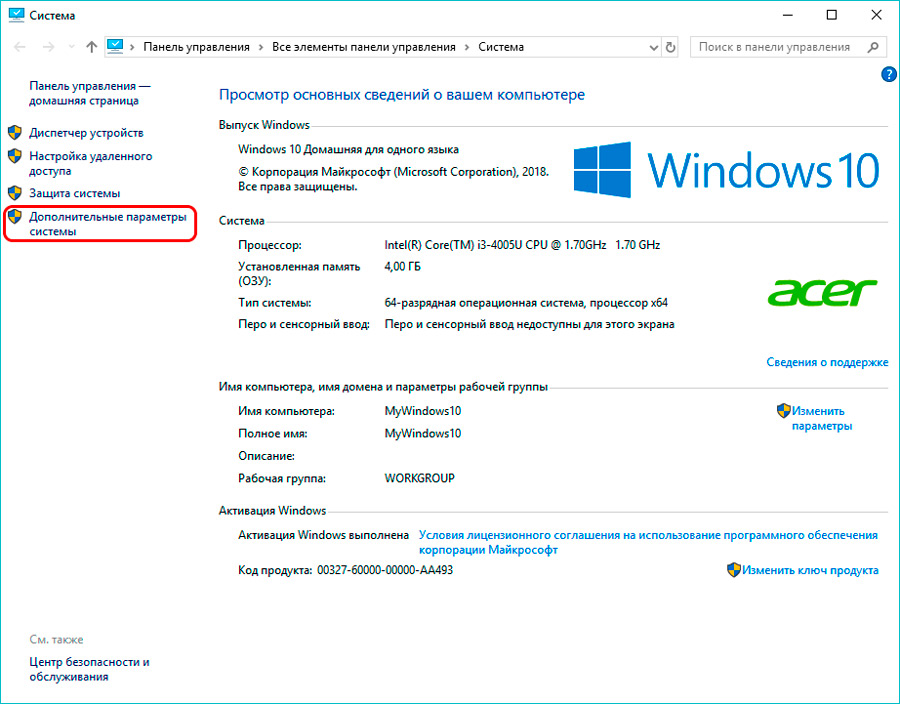
- У картици "Додатно", дугме "Подешавања" у одељку "Старт" у одељку "Почетни и рестаурацију" (трећи и последњи "Подешавања" на картици).
- Ово ће изазвати дијалошки оквир "Покретање и рестаурација". Проверите да ли је подразумевани ОС Виндовс 10. Затим уклоните "време приказа листе оперативних система".
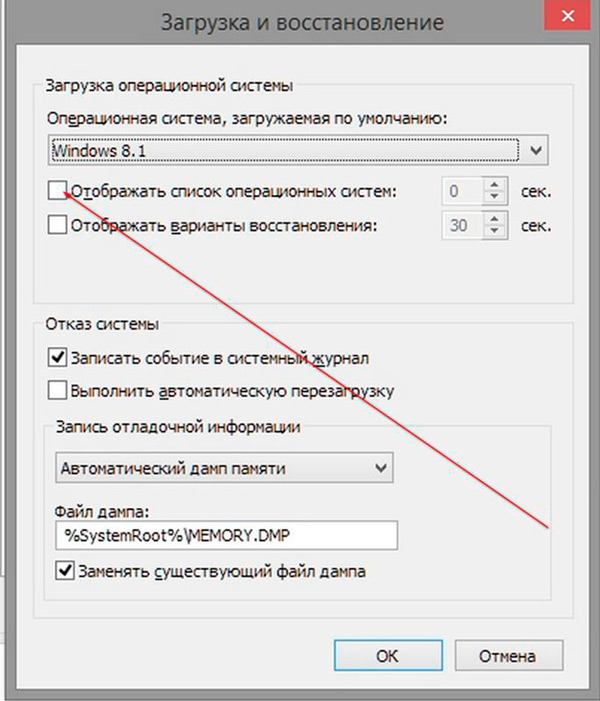
То је све! Наши савети ће вам помоћи да не уклањате не само уклони неискориштени ОС из менија за преузимање Виндовс, али и потпуно га уклоните са рачунара.
Ако сте већ наишли на сличан проблем или сте пронашли још једно ефикасно решење проблема, реците нашим читаоцима о томе у коментарима у складу са чланом.
- « Прави кључни програм за оно што је потребно и како је избрисати
- Потреси за корекцију грешака 0к00000116 »

